Visual Studio for Mac を使用してフォルダーに発行する
重要
Visual Studio for Mac は、Microsoft の モダン ライフサイクル ポリシーに従って、2024 年 8 月 31 日に廃止される予定です。 引き続き Visual Studio for Mac を使用できますが、VS Code 用の新しい C# 開発キット拡張機能のプレビュー バージョンなど、Mac 上の開発者向けの他のいくつかのオプションがあります。
発行ツールを使用することで、フォルダーに .NET Core コンソールまたは ASP.NET Core アプリを発行することができます。
必須コンポーネント
- .NET Core を有効にしてインストールされた Visual Studio 2019 for Mac。
- .NET Core コンソール、または ASP.NET Core プロジェクト。 プロジェクトをまだ用意していない場合は、新しいプロジェクトを作成することができます。
フォルダーに発行する
Visual Studio for Mac では、発行ツールを使用して、フォルダーに .NET Core プロジェクトを発行することができます。 フォルダーに発行したら、ファイルを別の環境に転送することができます。 フォルダーに発行するには、次の手順を行います。
[ソリューション] ウィンドウで、プロジェクトを右クリックして、 [発行] を選択します。
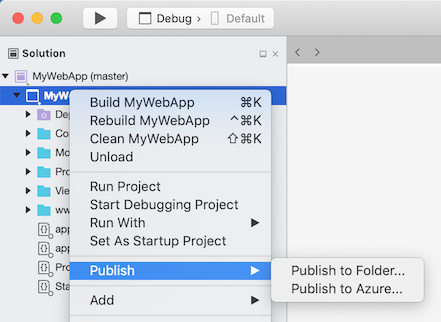
このプロジェクトが既に発行されている場合は、メニューに発行プロファイルが表示されます。 その発行プロファイルを選択して、発行プロセスを開始します。
このプロジェクトをフォルダーに初めて発行する場合は、 [Publish to Folder](フォルダーに発行する) を選択します。

[Publish to Folder](フォルダーに発行する) ダイアログが表示されます。 このダイアログでは、プロジェクトの発行先のフォルダーをカスタマイズできます。 [参照] ボタンを使用してこれを行うことも、パスに貼り付けることもできます。
[発行] をクリックすると、いくつかのことが行われます。 まず、発行プロファイルが作成されます。 発行プロファイルは、発行プロセス中にプロジェクトにインポートされる MSBuild ファイルです。 これには、発行プロセス中に使用されるプロパティが含まれています。 これらのファイルは、
Properties/PublishProfilesに格納され、拡張子.pubxmlが付けられます。 次に、発行プロセスが開始されます。 Visual Studio for Mac のステータス バーを注視することで、進行状況を監視できます。
発行が正常に完了すると、発行フォルダーに対して Finder ウィンドウが開きます。 発行プロファイルが作成されたので、[発行] コンテキスト メニューにそれが表示されるようになります。

同じ設定を使用してプロジェクトを再び発行するには、[発行] コンテキスト メニューでそのプロファイルをクリックしてください。
発行オプションのカスタマイズ
発行プロファイル ([発行] コンテキスト メニューに表示される) の名前を変更するには、発行プロファイル ファイルの名前を変更します。 ファイルの拡張子 (.pubxml) は決して変更しないでください。
発行フォルダーのパスを変更するには、発行プロファイルを開き、publishUrl 値を編集します。
使用されるビルド構成を変更するには、発行プロファイル内の LastUsedBuildConfiguration プロパティを変更します。